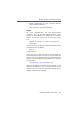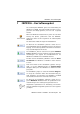Operation Manual
Drucker einrichten in SUSE Linux-Systemen
42 FRITZ!Box Fon WLAN – 6 USB-Zubehör
4. Markieren Sie die Option „Lokaler Drucker, der an den
Computer angeschlossen ist“ und stellen Sie sicher,
dass die Einstellung „Plug & Play-Drucker automatisch
ermitteln und installieren“ nicht aktiviert ist.
Diese Auswahl müssen Sie treffen, da dieser Drucker-
anschluss sich am Computer wie ein lokaler Anschluss
verhält.
5. Klicken Sie auf „Weiter“.
6. Markieren Sie im Fenster „Druckeranschluss auswäh-
len“ die Option „Folgenden Anschluss verwenden“ und
wählen Sie im Listenfeld den Druckeranschluss „AVM:
(FRITZ!Box USB Drucker Anschluss)“ aus. Klicken Sie
auf „Weiter“.
7. Wählen Sie in der Liste „Hersteller“ den Hersteller des
Druckers und in der Liste „Drucker“ die exakte Modell-
bezeichnung aus.
Wenn der Hersteller oder das Modell nicht in den Listen
aufgeführt sind, dann verwenden Sie eine Installations-
diskette oder -CD mit den entsprechenden Angaben
und klicken Sie auf „Datenträger“.
8. Im Fenster „Druckerfreigabe“ markieren Sie die Option
„Drucker nicht freigeben“.
Drucker einrichten in SUSE Linux-Systemen
Sie können an den USB-Zubehör-Anschluss der FRITZ!Box
Fon WLAN einen USB-Drucker anschließen und als Netzwerk-
drucker nutzen. Der Drucker steht dann allen an der
FRITZ!Box Fon WLAN angeschlossenen Computern zur Verfü-
gung.
Drucker installieren
Sie installieren den Drucker als „superuser“.
1. Starten Sie dazu eine Konsole und geben Sie folgenden
Befehl ein:
lpadmin -p <Druckername> -E -v socket://<IP-Adresse-
der-FRITZ!Box> -m <Druckerbeschreibungsdatei.ppd>